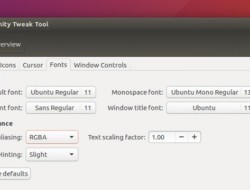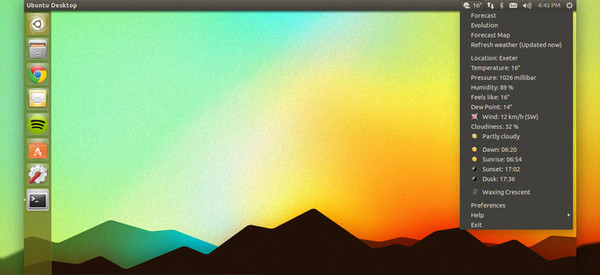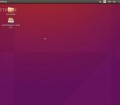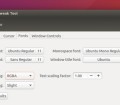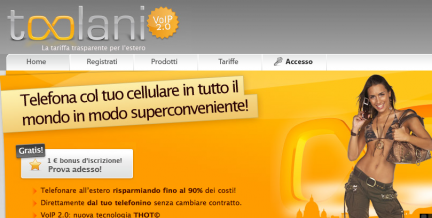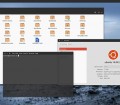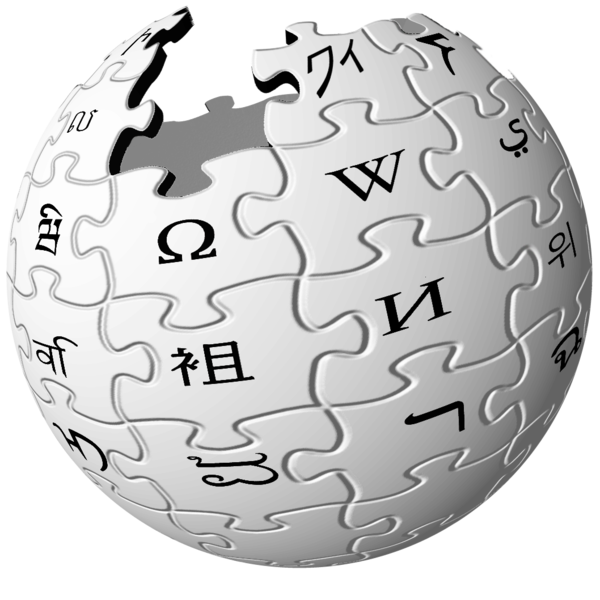Ecco le 6 dritte da tenere sempre ben in mente dopo aver installato l’ultima release della distro firmata Canonical.
![]()
Hai appena aggiornato Ubuntu 14.10 o eseguito per la prima volta l’installazione della distro? Con ogni probabilità avrai sicuramente già notato che la distribuzione di casa Canonical viene fornita pronta all’uso: non bisogna perdere inutilmente del tempo a installare una suite d’ufficio, un browser o qualsiasi altro software che possa essere d’aiuto per svolgere le comuni operazioni di fronte al PC. Tuttavia, limitarsi a lasciare le cose come stanno non è consigliato: è bene, infatti, cercare di personalizzare (giusto un minimo) la distro secondo le nostre esigenze e, soprattutto, secondo i nostri gusti. Oggi scopriremo dunque quali sono le 6 cose che non puoi assolutamente tralasciare subito dopo aver installato Ubuntu 14.10.
1 - CONOSCI IL TUO AMICO
Ora che hai installato la release di casa Canonical, perché non andare a scoprire più a fondo cosa c’è di nuovo? Sì, ok, se provieni già da una versione precedente apparentemente tutto ti sembrerà uguale al passato, ma è pur sempre vero che i software che stanno alla base della distro sono stati aggiornati. È dunque il caso di prendersi del tempo per scavare più a fondo nelle novità di LibreOffice o Mozilla Firefox, ad esempio, per scoprire se sono presenti delle nuove funzionalità che possono correre in aiuto in futuro.
2 – IL DESKTOP COME LO VUOI TU!
Come molti di noi sapranno già, Ubuntu viene fornito con una serie di wallpaper che si adattano ai gusti di tutti gli utenti. E lasciare invariato lo sfondo attivato di default non è certo il massimo della personalizzazione. Dunque, sfogliamo tutti quelli presenti e al tempo stesso diamo un’occhiata ai temi grafici presenti. Dalla finestra Aspetto (presente nelle Impostazioni di sistema) è altresì possibile variare la dimensione del launcher, scegliere le icone da mostrare sul desktop o abilitare gli spazi di lavoro. Insomma, facciamo largo alla personalizzazione!
3 – I DRIVER GRAFICI
Appassionato di gaming? Beh, in questo caso non c’è scampo: è infatti d’obbligo installare i driver proprietari della scheda video presente nel PC. Solo così sarò possibile ottenere il massimo dal chip grafico e dilettarsi senza problemi (si spera) con tutti i giochi presenti su Steam. Per fare ciò è necessario ricercare nella Dash di Ubuntu la voce Software e aggiornamenti e da qui spostarsi nella scheda Driver aggiuntivi. Seguiamo le istruzioni mostrate a schermo e dopo pochi secondi i nuovi driver saranno attivati.
4 – CODEC MULTIMEDIALI
Di default, Ubuntu non include quei codec necessari per la riproduzione di file mp3 o di altri formati audio/video. Ciò non vuol dire che non sia possibile riprodurli: tutto quello che dobbiamo fare è avviare l’Ubuntu Software Center e installarli da lì in pochi clic e senza nessun riavvio.
5 – UN’OCCHIO ALLA PRIVACY
Come molti di noi sapranno già, la Dash di Ubuntu include dei risultati di ricerca provenienti dal Web (offerte commerciali, software e tantissime altre informazioni). Tuttavia, tale funzionalità può piacere o essere odiata dagli utenti e quelli di Canonical hanno pensato di far decidere proprio l’utente finale sul da farsi. Tutto quello che dobbiamo fare è raggiungere la voce Privacy e Sicurezza presente nelle Impostazioni di sistema e da qui settare anche altri parametri come l’inserimento obbligatorio della password di accesso al risveglio dalla sospensione.
6 – TUTTI I SOFTWARE CHE VUOI!
Ultima, ma non per questo meno importante, dritta da non sottovalutare è l’installazione dei software che più preferiamo. Ubuntu include il browser Mozilla Firefox, ma molti utenti potrebbero preferire soluzioni differenti come Google Chrome. Stesso discorso lo si può fare per Mozilla Thunderbird e qualsiasi altro software predefinito. Se non sono di nostro gradimento, accediamo all’Ubuntu Software Center, scarichiamo quelli che siamo abituati ad utilizzare e sbarazziamoci delle soluzioni predefinite.

Fonte: OMG! Ubuntu!